कई उपयोगकर्ता फिल्म देखते समय या कंप्यूटर गेम खेलते समय लैपटॉप की छोटी स्क्रीन से संतुष्ट महसूस नहीं कर सकते हैं। बेहतर अनुभव पाने के लिए कुछ लोग कंप्यूटर को टीवी से जोड़ने पर विचार करेंगे। तो आप उन्हें कैसे जोड़ते हैं? केबल के माध्यम से लैपटॉप को टीवी से कनेक्ट करने के दो तरीके यहां दिए गए हैं, यानी एचडीएमआई या वीजीए केबल के माध्यम से।
इससे पहले कि आप तय करें कि आपको कौन सा तरीका चुनना चाहिए, आपको यह जांचना होगा कि आपके लैपटॉप और टीवी में किस प्रकार के पोर्ट हैं। और फिर उचित केबल खरीदें। बाईं तस्वीर एचडीएमआई पोर्ट है, और दाईं तस्वीर वीजीए है।

यदि आपके कंप्यूटर और टीवी दोनों में एचडीएमआई पोर्ट है, तो आप एक एचडीएमआई केबल खरीद सकते हैं और विधि 1 लागू कर सकते हैं। इसी तरह, यदि आपके पास लैपटॉप और टीवी पर वीजीए पोर्ट है, तो वीजीए केबल खरीदें और दूसरी विधि का उपयोग करें।
यह मानते हुए कि आपके कंप्यूटर का पोर्ट टीवी के रूप में भिन्न है, आप एक कनवर्टर का उपयोग कर सकते हैं। उदाहरण के लिए, यदि कंप्यूटर में केवल VGA पोर्ट है, लेकिन टीवी में केवल HDMI पोर्ट है, तो आप VGA से HDMI कनवर्टर का उपयोग कर सकते हैं।

विधि 1:एचडीएमआई के माध्यम से लैपटॉप को टीवी से कनेक्ट करें
एचडीएमआई का मतलब हाई डेफिनिशन मल्टीमीडिया इंटरफेस है। लैपटॉप को टीवी से जोड़ने का सबसे अच्छा और आसान तरीका एचडीएमआई के माध्यम से जुड़ना है। क्योंकि आपको वीडियो और ध्वनि से निपटने के लिए केवल एक केबल की आवश्यकता होती है, और एचडीएमआई केबल सस्ते होते हैं और बेहतर गुणवत्ता वाले एचडी चित्र और ध्वनि प्रदान कर सकते हैं।
एचडीएमआई केबल तैयार करने के बाद, कनेक्ट करने के लिए नीचे दिए गए चरणों का पालन करें।
1. अपना लैपटॉप और टीवी चालू करें।
2. केबल को अपने कंप्यूटर और टीवी में प्लग करें।
फिर टीवी स्क्रीन एक संदेश प्रदर्शित करेगी जिसमें लिखा होगा "कोई संकेत नहीं! "
3. टीवी रिमोट कंट्रोल पर, INPUT press दबाएं बटन।
4. एचडीएमआई Select चुनें इनपुट।
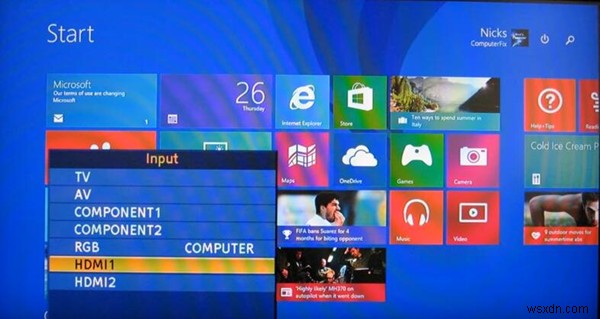
तब लैपटॉप को अपनी स्क्रीन को टीवी पर स्वचालित रूप से आउटपुट करना चाहिए, इसलिए आपके टीवी को आपके लैपटॉप के साथ एक ही स्क्रीन प्रदर्शित करनी चाहिए।
अगर यह ऐसा करने में विफल रहा, तो सेटिंग . पर जाएं> सिस्टम> प्रदर्शन . फिर टीवी रिज़ॉल्यूशन से मेल खाने के लिए रिज़ॉल्यूशन को एडजस्ट करें। और सुनिश्चित करें कि टीवी चुना गया है। विंडोज दबाएं कुंजी और P कुंजी और डुप्लिकेट choose चुनें ।
विधि 2:वीजीए के माध्यम से लैपटॉप को टीवी से कनेक्ट करें
वीजीए केबल के माध्यम से लैपटॉप को टीवी से जोड़ने का एक और तरीका है। लेकिन यह सिर्फ वीडियो सिग्नल करता है लेकिन कोई ऑडियो सिग्नल नहीं। तो आपको एक 3.5 मिमी ऑडियो केबल भी तैयार करने की आवश्यकता है।
1. अपना लैपटॉप और टीवी चालू करें।
2. वीजीए केबल को अपने लैपटॉप और टीवी दोनों में प्लग करें।
3. ऑडियो केबल के एक सिर को अपने कंप्यूटर में और दूसरे सिर को टीवी में प्लग करें।
4. इनपुट Press दबाएं टीवी रिमोट कंट्रोल पर बटन।
5. आप देखेंगे पीसी या आरजीबी सूची में इनपुट करें, इसे चुनें।
यदि टीवी स्क्रीन लैपटॉप के साथ सिंक्रनाइज़ नहीं है, तो अपने लैपटॉप पर सेटिंग पर जाने का प्रयास करें> सिस्टम> प्रदर्शन . और टीवी रिजॉल्यूशन के हिसाब से रिजॉल्यूशन को एडजस्ट करें। सुनिश्चित करें कि टीवी चुना गया है। फिर Windows press दबाएं कुंजी और P कुंजी और डुप्लिकेट select चुनें ।
ये दो तरीके कुछ चरणों में समान हैं, और आपको यह जांचना होगा कि आप अपने लैपटॉप और टीवी के पोर्ट के अनुसार किस तरीके का उपयोग कर सकते हैं। इन चरणों को करने के बाद, आपके लैपटॉप की स्क्रीन को टीवी पर सफलतापूर्वक आउटपुट होना चाहिए।
